Łatwe przywracanie iPhone'a z kopii zapasowej na urządzeniu mobilnym i komputerze stacjonarnym
Przywracanie iPhone'a z kopii zapasowej jest jednym z najważniejszych zadań, jakie każdy użytkownik iPhone'a będzie musiał opanować. Niezależnie od tego, czy przechodzisz na nowe urządzenie, czy odzyskujesz dane po utracie, musisz wiedzieć, jak przywrócić iPhone'a z kopii zapasowej, co może zaoszczędzić dużo czasu. Na szczęście Apple udostępnia kilka łatwych i bezpiecznych sposobów przywrócenia iPhone'a z kopii zapasowej po konfiguracji lub bez usuwania urządzenia.
Teraz czytaj dalej ten artykuł, aby dowiedzieć się, jak przywrócić iPhone'a z kopii zapasowej. Jeśli uważasz, że oficjalne sposoby są skomplikowane, możesz również użyć najpotężniejszej i najbardziej niezawodnej metody odzyskiwania iPhone'a.
TREŚĆ STRONY:
Część 1: Rzeczy do przygotowania przed przywróceniem iPhone’a z kopii zapasowej
Zanim przejdziesz do tego, jak przywrócić iPhone'a z kopii zapasowej, powinieneś sprawdzić kilka ważnych czynników:
1. Sprawdź status swojej kopii zapasowej
Na swoim iPhonie możesz przejść do Ustawień, a następnie wprowadzić swój profil. Wybierz iCloud i otwórz kartę Kopia zapasowa iCloud. Tutaj możesz sprawdzić, czy istnieje kopia zapasowa iCloud.
Upewnij się, że na komputerze znajduje się historia poprzednich kopii zapasowych iTunes.
2. Trzymaj iPhone'a podłączonego do zasilania
Przywracanie iPhone'a z kopii zapasowej może zająć dużo czasu, szczególnie w przypadku dużych kopii zapasowych. Podłącz urządzenie do zasilania, aby nie rozładowała się bateria.
3. Połącz się z Wi-Fi
Jeśli używasz iCloud do przywracania iPhone'a, upewnij się, że jesteś w stabilnej, silnej sieci Wi-Fi. Nie zaleca się używania danych komórkowych do przywracania iPhone'a z kopii zapasowej iCloud, chyba że nie zależy Ci na opłacie za połączenie komórkowe.
4. Kabel USB
Jeśli zdecydujesz się przywrócić iPhone'a z kopii zapasowej na komputerze, np. z iTunes lub Findera, powinieneś podłączyć iPhone'a do komputera za pomocą kabla USB.
Część 2: Jak przywrócić iPhone'a z iCloud Backup
Teraz sprawdźmy, jak przywrócić iPhone'a z kopii zapasowej iCloud. Kiedy używasz kopii zapasowej iCloud, powinieneś przywrócić ustawienia fabryczne iPhone'a lub upewnić się, że skonfigurowałeś nowego iPhone'a. W przeciwnym razie nie będziesz mógł wykonać przywracania iPhone'a. Teraz dowiedzmy się, jak przywrócić iPhone'a z kopii zapasowej po konfiguracji.
Kroki przywracania iPhone'a z iCloud
Krok 1. Upewnij się, że Twój iPhone jest nowym iPhonem i że go konfigurujesz. W przeciwnym razie powinieneś przywracanie ustawień fabrycznych iPhone'a najpierw. Przejdź do Ustawień i stuknij Ogólne. Następnie wybierz Przenieś lub zresetuj iPhone'a. Następnie dotknij Wymaż całą zawartość i ustawienia przycisk, aby wymazać iPhone'a.
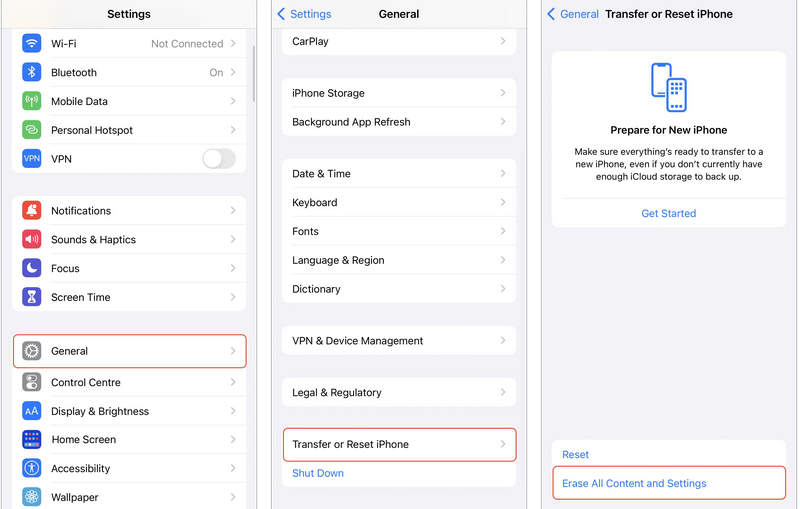
Krok 2. Teraz skonfigurujesz swojego iPhone'a. Możesz wybrać swój język, region i połączyć się z Wi-Fi. Jeśli chodzi o Przenieś swoje aplikacje i dane ekranie, powinieneś wybrać Z kopii zapasowej iCloudNastępnie możesz łatwo rozpocząć przywracanie iPhone'a z kopii zapasowej iCloud.
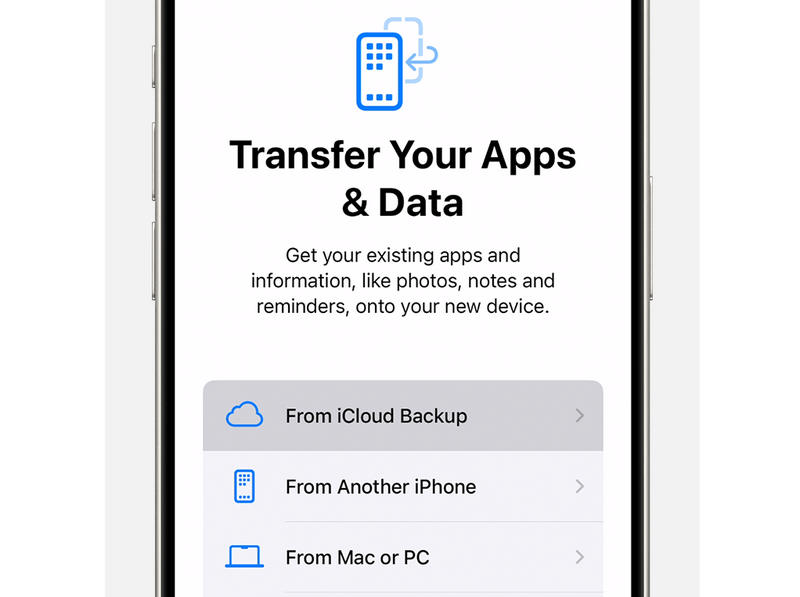
Część 3: Jak przywrócić iPhone’a z kopii zapasowej iTunes
Istnieje również oficjalna metoda odzyskiwania iPhone'a - iTunes, która jest również Finderem na macOS. Jeśli kiedykolwiek wykonałeś kopię zapasową swojego iPhone'a na komputerze lub Macu, możesz łatwo przywrócić swoje dane za pomocą iTunes lub Findera. Ponadto przywrócenie iPhone'a z kopii zapasowej iTunes nie będzie wymagało połączenia sieciowego.
Kroki przywracania iPhone'a z kopii zapasowej komputera
Kroki na macOS Catalina i nowszych - Finder
Krok 1. Podłącz iPhone'a do komputera Mac za pomocą kabla USB. Otwórz Finder i wybierz urządzenie iPhone.
Krok 2. Wybierz Ogólne zakładkę po lewej stronie. Następnie kliknij Przywracanie kopii zapasowej przycisk. Jeśli kiedykolwiek skonfigurowałeś Hasło kopii zapasowej iTunes, należy je wprowadzić, aby przywrócić iPhone'a z kopii zapasowej na komputerze.
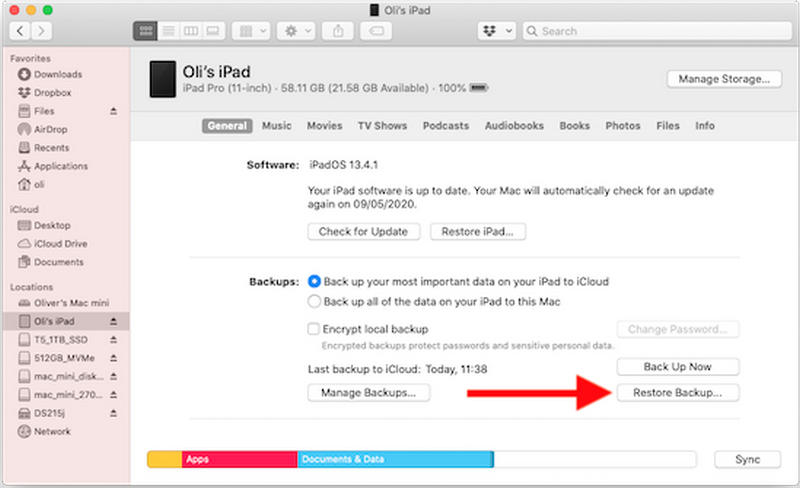
Kroki w systemie Windows - iTunes
Krok 1. Krok 1: Podłącz iPhone'a do komputera z systemem Windows. Następnie uruchom iTunes na komputerze. Gdy iPhone jest podłączony do iTunes, kliknij Urządzenie przycisk w lewym górnym rogu, aby przejść do profilu swojego iPhone'a.
Krok 2. Teraz jesteś w Podsumowanie zakładka. W tym oknie należy kliknąć Przywracanie kopii zapasowej przycisk. Możesz przywrócić iPhone'a z ostatniej kopii zapasowej lub starej kopii zapasowej. Jeśli kiedykolwiek ustawiłeś hasło, powinieneś je wpisać, aby rozpocząć przywracanie iPhone'a.
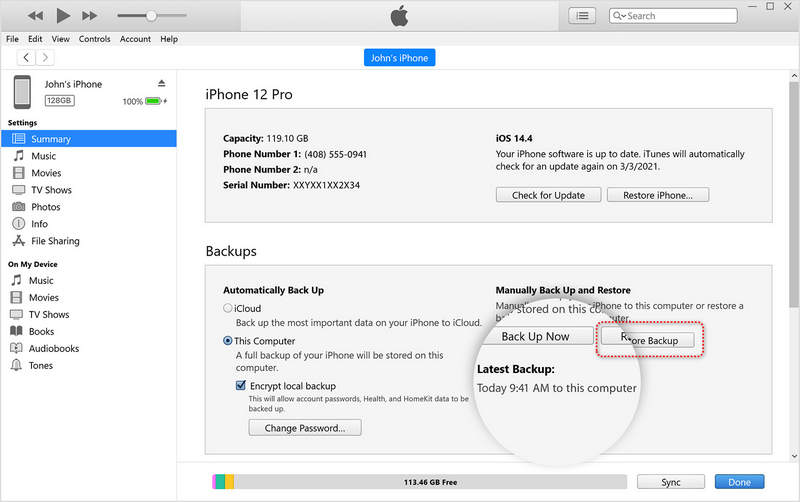
Część 4: Najprostszy sposób na przywrócenie iPhone’a z kopii zapasowej lub bez kopii zapasowej
Być może uważasz, że trudno jest nauczyć się, jak przywrócić iPhone'a z poprzedniej kopii zapasowej w iCloud lub iTunes. Być może nie masz żadnej poprzedniej kopii zapasowej w iCloud lub iTunes. W takich przypadkach, jak możesz przywrócić iPhone'a? Zdecydowanie nie powinieneś tego przegapić Apeaksoft iPhone Data Recovery. To najpotężniejsze narzędzie do przywracania iPhone'a z kopii zapasowej iCloud lub iTunes, a nawet bez żadnej kopii zapasowej lub usuwania urządzenia. Możesz łatwo odzyskać pliki na swojego iPhone'a.
Apeaksoft Data Recovery
- Przywróć iPhone'a z iCloud, iTunes lub z poziomu urządzenia.
- Obsługa ekstrakcji kopii zapasowej z iCloud i iTunes.
- Odzyskaj utracone pliki na swoim iPhonie, nawet jeśli nie masz wcześniejszych kopii zapasowych.
- Przywróć wszystkie dane na swoim iPhonie lub wybierz żądane pliki z kopii zapasowych.

Jak przywrócić iPhone'a z urządzenia
Krok 1. Pobierz i zainstaluj Apeaksoft iPhone Data Recovery na komputerze i uruchom go. Podłącz iPhone'a do komputera. Następnie wybierz Odzyskaj z urządzenia iOS. Następnie kliknij przycisk Rozpocznij skanowanie przycisk umożliwiający odzyskanie utraconych plików na Twoim iPhonie.

Krok 2. Ten program może szybko przeskanować Twojego iPhone'a. Podczas procesu skanowania możesz wybrać żądane pliki i kliknąć Recover przycisk w prawym dolnym rogu, aby przywrócić zawartość iPhone’a bez kopii zapasowej.

Jak przywrócić iPhone'a z kopii zapasowej iCloud
Krok 1. Dodaj Odzyskaj z iCloud Backup z lewego paska menu. Następnie wprowadź swoje konto iCloud i hasło, aby zalogować się do swojego konta iCloud.

Krok 2. Tutaj ten program wyodrębni Twoją kopię zapasową iCloud. Możesz wybrać określone typy plików, aby przywrócić iPhone'a z kopii zapasowej iCloud. Możesz również kliknąć iCloud kopii zapasowej przycisk, który oznacza przywrócenie całej kopii zapasowej iCloud na iPhone'a. Następnie kliknij Rozpocznij przycisk, aby przywrócić iPhone'a z kopii zapasowej iCloud.

Jak przywrócić iPhone'a z kopii zapasowej komputera
Krok 1. Dodaj Przywróć z kopii zapasowej iTunes z lewego paska menu. Następnie możesz wybrać wszystkie kopie zapasowe iTunes, które posiadasz na komputerze. Kliknij Rozpocznij przycisk umożliwiający skanowanie i wyodrębnianie danych z kopii zapasowej iTunes.

Krok 2. Po przeskanowaniu, pokaże wszystkie dane w kopii zapasowej iTunes. Możesz wybrać żądane pliki i kliknąć Recover przycisk w prawym dolnym rogu, aby przywrócić dane z kopii zapasowej komputera.

Uwagi: Oficjalny sposób przywracania iPhone'a z kopii zapasowej iCloud nie pozwala na wybór określonych plików, ale Apeaksoft iPhone Data Recovery może to zrobić, co oznacza, że możesz przywrócić iPhone'a z kopii zapasowej bez usuwania. Co więcej, możesz również odzyskać usunięte pliki na swoim iPhonie, nawet bez kopii zapasowej. Może bezpośrednio odzyskać utracone pliki na Twoim iPhonie.
Podsumowanie
Ten artykuł ci powiedział jak przywrócić z kopii zapasowej. Apple oferuje iCloud i iTunes, aby pomóc Ci wykonać kopię zapasową iPhone'a i przywrócić na nim dane. Możesz wybrać żądane metody przywracania iPhone'a z kopii zapasowej. Jednak wszystkie wymagają wcześniejszej kopii zapasowej. Jeśli nie masz plików kopii zapasowej, możesz użyć Apeaksoft iPhone Data Recovery, aby łatwo odzyskać utracone dane na iPhonie bez kopii zapasowej.
Powiązane artykuły
Szybkie usuwanie wiadomości e-mail na Twoim iPhonie zgodnie z naszymi konkretnymi wskazówkami pomoże Ci utrzymać skrzynkę odbiorczą w porządku i umożliwi szybki dostęp do wiadomości.
Ponieważ system iOS nigdy nie przechowuje poczty głosowej na stałe, powinieneś dowiedzieć się, jak tworzyć kopie zapasowe poczty głosowej na swoim iPhonie w iCloud lub na komputerze.
Szukasz sposobu na zobaczenie usuniętej historii na iPhonie? Przyjdź i zobacz, jak znaleźć usuniętą historię na iPhonie na 6 sposobów, nawet bez kopii zapasowych!
Jakie jest najlepsze oprogramowanie do tworzenia kopii zapasowych iPhone'a do tworzenia kopii zapasowych danych iPhone'a? Ta strona zawiera listę 10 najlepszych programów do tworzenia kopii zapasowych iPhone'a (bezpłatnych i płatnych) dla użytkowników systemów Windows i Mac.

